Ако по някаква причина трябва да промените потребителския агент във вашия браузър, тогава тази статия е за вас.
И така, потребителският агент е такъв низ на браузър (приложение), който служи за идентифициране на различни параметри - име на браузъра, битова дълбочина на браузъра, версия на браузъра, версия операционна системаи други опции.
Терминът обикновено се използва в мрежовите и интернет технологии за приложения, които имат достъп до уебсайтове. Потребителският агент се използва от браузъри, роботи за търсене (Yandex, Google и други), както и различни "паяци", Мобилни телефонии други устройства.
Типична ситуация на работа - системният администратор е затворил достъпа до всички браузъри с изключение на Internet Explorer, но искам да използвам Chrome или Opera, как да бъда в този случай? Да излъжем системен администратор. Тайната за заобикаляне на заключването е да промените потребителския агент "браузър.
Метод 1.
Този метод работи в повечето браузъри. Нека напишем параметъра в прекия път на браузъра:
потребителски агент
Нека принудим Opera да имитира Internet Explorer 9, щракнете Кликнете с десния бутонкликнете върху етикета - "Свойство" - "Обект" и добавете реда:
Потребителски агент="Mozilla/5.0 (съвместим; MSIE 9.0; Windows NT 6.1; Trident/5.0)"
Тоест, пълният път трябва да бъде нещо подобно:
"C:Програмни файлове (x86)Operalauncher.exe" --user-agent="Mozilla/5.0 (съвместим; MSIE 9.0; Windows NT 6.1; Trident/5.0)"
Сега остава само да кликнете върху "OK".
Метод 2 Mozilla Firefox
Отворете браузъра в адресна лентавъвеждаме следното:
Относно: config
Кликнете върху бутона „Обещавам, че ще внимавам!“:

general.useragent.override

И в стойността въвеждаме потребителския агент на всеки браузър, например 9:
Mozilla/5.0 (съвместим; MSIE 9.0; Windows NT 6.1; Trident/5.0)

Готов. Сега се маскираме като IE.
Метод 3. Разширения
AT модерни браузъриможе да се използва различни разширения. Търсим в браузърите нещо като: „Зареждане на разширения“ и търсим разширения като „Превключване на потребителски агенти“, „Персонализиран низ на UserAgent“ и други.
Внедрени са голям брой интересни допълнения, които могат значително да разширят възможностите на този уеб браузър. И така, в тази статия ще говорим за една интересна добавка за скриване на информация за браузъра, който използвате - User Agent Switcher.
Със сигурност многократно сте забелязвали, че всеки сайт може лесно да разпознае операционната система и браузъра, който използвате. Почти всеки сайт трябва да получи такава информация, за да осигури правилното показване на страници, докато други ресурси, когато изтеглят файл, веднага предлагат да изтеглят необходимата версия на файла.
Необходимостта от скриване на информация за използвания браузър от сайтове може да възникне не само за задоволяване на любопитството, но и за пълноценно сърфиране в мрежата.
Например, някои сайтове все още отказват да работят правилно извън браузъра Internet Explorer. И ако за Потребители на Windowsтова по принцип не е проблем (въпреки че искам да използвам любимия си браузър), тогава Потребители на Linuxи напълно се търкаля в участъка.
Можете незабавно да отидете на инсталацията на User Agent Switcher, като щракнете върху връзката в края на статията, или сами да намерите добавката.
За да направите това, щракнете върху бутона на менюто на браузъра и отидете в секцията "Добавки" .
В дясно горен ъгълпрозорец, напишете името на желаната добавка - Превключвател на потребителски агент .

Екранът ще покаже няколко резултата от търсенето, но нашата добавка е посочена първа в списъка. Затова вдясно от него веднага щракнете върху бутона "Инсталирай" .

За да завършите инсталацията и да започнете да използвате добавката, браузърът ще ви подкани да рестартирате браузъра.

Как да използвате превключвателя на потребителски агенти?
Използването на превключвателя на потребителски агенти е изключително лесно.
По подразбиране иконата на добавката не се появява автоматично в горния десен ъгъл на браузъра, така че ще трябва да я добавите сами. За да направите това, щракнете върху бутона на менюто на браузъра и щракнете върху елемента "Промяна" .

В лявата част на прозореца ще се покажат елементи, скрити от очите на потребителя. Сред тях е превключвателят на потребителски агенти. Просто задръжте иконата на добавката и я плъзнете в лентата с инструменти, където обикновено се намират иконите на добавката.

За да приемете промените, щракнете върху иконата с кръст в текущия раздел.

За да промените текущия браузър, щракнете върху иконата на добавката. Екранът ще покаже списък с наличните браузъри и устройства. Изберете подходящия браузър и след това неговата версия, след което добавката веднага ще започне своята работа.

Нека проверим успеха на нашите действия, като отидем на страницата, където информацията за компютъра, включително версията на браузъра, винаги се намира в лявата част на прозореца.

Както можете да видите, въпреки че използваме браузър Mozilla Firefox, уеб браузърът е дефиниран като Internet Explorer, което означава, че добавката User Agent Switcher върши работата си перфектно.
Ако трябва да спрете добавката, т.е. върнете реална информация за вашия браузър, щракнете върху иконата на добавката и от появилото се меню изберете „Потребителски агент по подразбиране“ .

Моля, имайте предвид, че в интернет се разпространява специален XML файл, реализиран специално за добавката User Agent Switcher, което значително разширява списъка с налични браузъри. Ние не правим връзки към ресурси поради причините, че даден файлне е официално решение от разработчика, което означава, че не можем да гарантираме неговата сигурност.
Ако вече сте придобили подобен файл, щракнете върху иконата на добавката и след това отидете на стъпка „Превключвател на потребителски агент“ – „Опции“ .

На екрана ще се появи прозорец с настройки, в който трябва да кликнете върху бутона Импортиране и след това посочете пътя до предварително изтегления XML файл. След процедурата за импортиране броят на наличните браузъри ще се разшири значително.

User Agent Switcher е полезна добавка, която ви позволява да скриете истинската информация за браузъра, който използвате.
Вероятно всеки знае, че сайтовете и услугите събират информация за потребителите за свои собствени цели. User Agent - низ, който съдържа информация за версията на операционната система, браузъра и неговите специални функции, както и устройството, от което потребителят посещава сайта. Сайтовете събират тази информация, за да показват правилно страницата и нейното съдържание. В миналото сайтовете бяха създадени, за да отговарят на различни браузъри, така че потребителите промениха потребителския агент, за да виждат страниците на сайта по начина, по който искат. Разработчиците често използват този инструмент, за да проверят производителността на страници от различни устройства.
Сама по себе си информацията, предоставена от потребителския агент на браузъра, не е вредна, но някои сайтове и услуги я използват, за да идентифицират потребителите. Следователно потребителският агент пречи на тези, които работят с мулти-акаунти, социални мрежи и услуги за търговия: smm мениджъри, арбитражи, арбери и др. С тяхна помощ, уебсайтове, услуги и социални мрежиоткриват едновременната работа на няколко акаунта и блокират цялата мрежа, което води до загуба на пари и време. За да се предотврати това, потребителите променят потребителския агент в браузъри и програми, които имат вграден браузър.
Освен това подмяната на потребителски агент ще помогне просто да останете анонимни и да гарантирате сигурността на компютъра и данните, съхранявани в него, както и да заобиколите ограниченията и да посетите сайтове, чието съдържание е достъпно само при използване на определена платформа или устройство.
Промяната на потребителския агент обаче има недостатъци: някои сайтове може да не се показват правилно и услуги техническа поддръжкаще получи невярна информация за вашето устройство и браузър, което ще затрудни разрешаването на проблема. Затова го направете разумно и не забравяйте да отмените промените, ако ситуацията го изисква.
Как да деактивирате потребителския агент в браузърите
Методите за промяна на потребителския агент се различават в зависимост от браузъра. Някъде е по-лесно да се направи, някъде е по-трудно и в отделни случаи, няма да е възможно да промените потребителския агент без разширения на трети страни. Ако не знаете как да промените потребителския агент, използвайте инструкциите по-долу. Те говорят за промяна на потребителския агент в популярните браузъри.
промянаMozilla Firefox
В нов версии на Mozilla Firefox, чрез който можете да промените потребителския агент командна линиябраузър. За това ще ви трябва:
- Отворете браузър и въведете в адресната лента: about:config.
- Щракнете с десния бутон в прозореца с настройки и изберете „ново“ и след това изберете „низ“.
- След това ще се отвори прозорец, където се предлага да се наименува линията. Даваме му името general.User Agent.override и натискаме „OK“.
- След това ще се появи нов прозорец, който ще изисква да въведете стойност на низ. Въведете потребителския агент, от който се нуждаете, и щракнете върху „OK“.

Универсален начин за промяна на потребителски агент за базирани на Chromium браузъри
Универсален начин, който е подходящ за всички браузъри, базирани на Chromium. Подмяната на потребителския агент се извършва директно през браузъра с помощта на вградените инструменти за разработчици. За целта са ви необходими:
- Отворете браузъра и отидете в менюто му. Задръжте курсора на мишката върху елемента „Допълнителни инструменти“, след това щракнете върху елемента „Инструменти за разработчици“ или извикайте менюто с клавишната комбинация Ctrl + Shift + L или просто натиснете F12.
- В прозореца, който се появява вдясно, щракнете върху трите точки, които се намират в разделите в горната част
- В изскачащия прозорец изберете секцията „Още инструменти“, в нея кликнете върху бутона „Мрежови условия“.
- Ще се отвори допълнителен раздел долу вдясно. В секцията „Потребителски агент“ махнете отметката от квадратчето „Избирай автоматично“.
- След това изберете необходимия потребителски агент от плъзгача или въведете необходимия в специалното поле по-долу.
- Този метод е подходящ за трите браузъра, споменати по-горе. Ако не работи, опитайте да използвате другите методи, изброени по-долу.
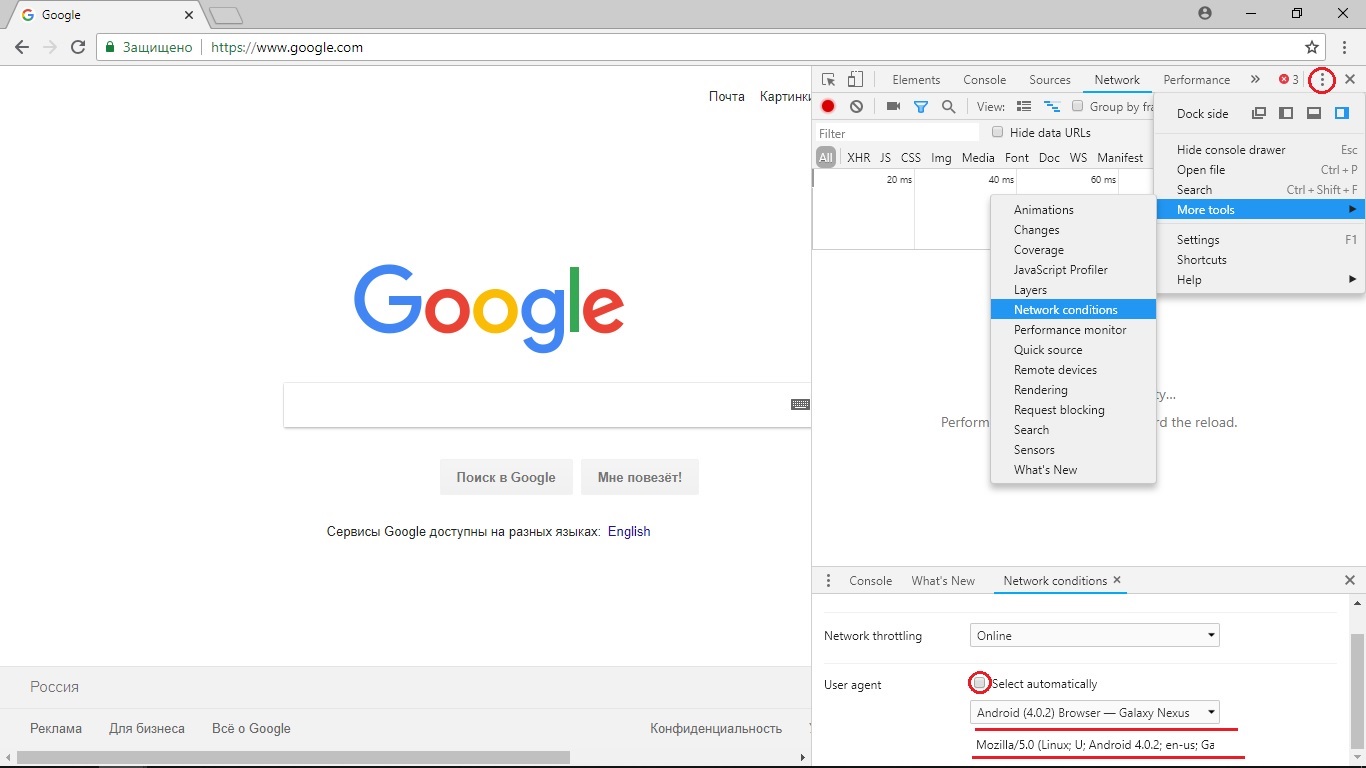
промяна Google Chrome
Промяната на потребителския агент в Google Chrome е лесна. Ако универсалният метод не ви е помогнал или се е оказал твърде сложен, опитайте този. Работи за версии над 26. Ще ви трябва:
- Щракнете с десния бутон върху прекия път на браузъра.
- В изскачащия прозорец щракнете върху „Свойства“.
- В полето „Обект“ добавете следното съдържание: --user-agent="(нужният ви потребителски агент)"
- След това щракнете върху "OK".
- Натиснете Win+R. В прозореца Run, който се отваря, въведете chrome --user-agent="(желан потребителски агент)"
- Щракнете върху "OK"
Можете също така просто да използвате разширение, което ще промени потребителския агент с няколко кликвания. Можете да ги намерите в търсачката или в магазин. Разширения за Chrome. Ако не знаете кое разширение да използвате, тогава ви съветваме да обърнете внимание на User-Agent Switcher за Google Chrome.

Промяна на потребителския агент в Opera
Ако универсалният метод по-горе не ви помогна, опитайте да използвате допълнителни методи за промяна на потребителския агент в Opera, които зависят от версията на вашия браузър. За да промените потребителския агент във версия 43 на Oprea и по-долу, трябва да:
- Отворете браузър, въведете opera:config#UserPrefs|CustomUser-Agent в адресната лента.
- В прозореца, който се отваря, въведете желания потребителски агент.
В новите версии този метод може да не работи, така че трябва да използвате разширения на трети страни, които променят потребителския агент на браузъра или го правят случаен при всяко влизане в браузъра. Те се намират лесно по съответната заявка в търсачката. Например разширението User-Agent Switcher за Opera.
промяна Yandex браузър.
В допълнение към универсалния метод, описан по-горе, можете да промените потребителския агент в браузъра Yandex, като използвате специално разширение, което можете да намерите с помощта на търсачка. Препоръчваме да използвате разширението User-Agent Switcher за Yandex Browser.
Не забравяйте, че промяната на потребителския агент трябва да се използва разумно. Не забравяйте да се върнете към първоначалните настройки след всяка промяна, защото неправилно зададен потребителски агент ще покаже някои страници неправилно и в най-лошия случай достъпът до страницата, от която се нуждаете, ще бъде напълно блокиран.
Потребителски агент- Това е набор от параметри, по които се определят браузърът, операционната система, техните версии, език и добавки. Такива данни са необходими за правилното показване на уеб страници на различни устройстваи браузъри.
След стандартизирането на основните браузъри данните за потребителския агент вече не са необходими и се използват главно за отстраняване на грешки в сайтове, събиране на статистика и "черно" Оптимизация за търсачки. Също така данните на потребителския агент могат да служат като допълнителен източник на информация за нарушителите. Следователно, за да осигурят анонимно сърфиране в интернет, потребителите променят стойността на потребителския агент с помощта на различни добавки и програми.
Важно е да запомните, че не всички добавки могат да променят правилно потребителския агент на потребителя. Някои плъгини правят подправяне на данните на потребителския агент само в клиентския браузър, оставяйки подобни сървърни данни непроменени. Потребителите, чиито стойности на потребителския агент не съвпадат, може да са подозрителни към администрациите на различни банкови сайтове и платежни услуги.
Как да проверите своя потребителски агент
След инсталиране или премахване на плъгини и програми, които да заменят потребителския агент, се препоръчва да направите тест на сайта. Тестът ще покаже дали стойностите на потребителския агент са еднакви от страната на клиента и от страната на сървъра.
Как да промените потребителския агент в браузъра Chrome
AT Браузър ChromeПо-удобно е да замените данните на потребителския агент с помощта на приставката за превключване на потребителски агенти.
- В браузъра Chrome изтеглете и инсталирайте приставката „User-Agent Switcher“.
- Щракнете върху иконата на приставката и изберете стойност на потребителски агент.
- Ние проверяваме съвпадението на стойностите на потребителския агент с тест на сайта.
Как да промените потребителския агент в браузъра Firefox
Във Firefox е възможно да промените потребителския агент чрез настройките на браузъра.
- AT Браузър Firefoxнаричаме скрити настройки, за това пишем командата about: config в адресната лента и натискаме Enter.
- Ние създаваме нов параметърс име general.useragent.override. След това се обаждаме контекстно меню, изберете „Създаване“ и „Низ“.
- Въведете името на параметъра general.useragent.override и потвърдете.
- В прозореца, който се показва, въведете необходимите данни за потребителския агент.
- Ние проверяваме резултата от подмяната на потребителския агент с тест на сайта на сайта.
Как да промените потребителския агент в браузъра Opera
В браузъра Opera замяната на потребителски агент е възможна с помощта на приставката User-Agent Switcher.
- В менюто Браузър Operaнамерете „Разширения“ и заредете плъгина „User-Agent Switcher“.
- След инсталирането щракнете върху иконата на плъгина „User-Agent Switcher“ и изберете всички данни, които ще се показват в потребителския агент.
- Ние проверяваме правилността на замяната на потребителския агент с тест на сайта на сайта.
SQLMap — тази помощна програмаработи на повечето платформи и е написан на Python "e. Целта му е да провежда sql инжекция. Някои от характеристиките му:
* Дефиниране на "системен банер" (сървър, интерпретатор на скриптове, база данни) * Показване на потребителското име, под което работи атакуваната ферма * Показване на бази данни, таблици, колони и полета
#ОписаниеВсеки е чувал за WPS и неговата известна дупка, така че ще започна от средата.
AT WPS протоколИма щифт, състоящ се от 8 цифри. Reaver прилага атака с груба сила върху този щифт. Ако щифтът е съпоставен успешно, Reaver възстановява WEP/WPA ключа.
Средно работата на разбойника е 10 часа, но в малка част от случаите е възможно да получите ключа за тези ваши Wi-Fi за 3 часа.
#Инсталация
Ако не сте решили да изтеглите Kali Linux, най-вероятно той не е на вашия ubuntu. Така че като за начало, изтеглете безплатно без регистрация и SMS желаната версия. След като разопаковаме архива, ние го изграждаме: $ ./configure$ make# make install И ако искате да го изтриете, тогава: #
nmapе помощна програма за различни сканиращи IP мрежи, има възможност за определяне на операционната система на отдалечен хост, "невидимо" сканиране, паралелно сканиране и много други. Вече наличен за всяка ОС. Сканира различни методи: UDPTCP (свързване) TCP SYN (полуотворен) FTP-прокси (пробив ftp) ICMP с обратен идентификатор (ping) FINACK Коледно дърво SYN и NULL сканиране.
Така че бележката не е статия.
Темата повдига много въпроси. Едно от решенията.
Отговорът на въпроса в темата на профила в чата.
Реших да го публикувам тук и съм сигурен, че някой ще се заинтересува.
================================================
Python е инсталиран в повечето случаи
Влезте през SSH във VPS.
# wget https://thesprawl.org/media/projects/dnschef-0.3.zip
# разархивирайте dnschef-0.3.zip
# chmod 755 *.py
Инсталирайте модули
# pip инсталирайте dnslib
# pip инсталирайте IPy
създайте файл hosts.txt
Huyandex.ru=IP_TYOUR_VPS
Ние стартираме. първо се уверете, че порт 53 не е зает и Apache работи с фалшив
./dnschef.py -i 0.0.0.0 --logfile=log.txt --file=hosts.txt
Вашият DNS работи. Връща адреси, но отговаря само на заявки от huyandex.ru
IP_TYOUR_VPS
Или така:
./dnschef.py -i 0.0.0.0 --logfile=log.txt --fakeip=IP_ВАШИЯ_VPS
Така че вашето ip се връща в отговор на ВСЯКА заявка.
Ако трябва да оставите скрипта да работи и да излезете от vps, стартирайте през screen или nohup.
Можете да регистрирате DNS адреса във (! ВАШИЯ!) рутер. Второ...
